Verileri sıralamak, raporun veya formun etkili ve kullanımı kolay hale getirilmesinde büyük rol oynayabilir. Örneğin, ürünleri alfabetik sırada veya birim fiyat temelinde listeleyen bir ürün kataloğunun kullanımı, öğeleri rastgele sırada listeleyen bir katalogdan çok daha kolaydır.
Bu konuda tablo, sorgu, form veya raporu görüntülerken ve tasarlarken kayıtların nasıl sıralanacağını açıklar.
Bu makalede
Giriş
Tablo, sorgu, form veya rapordaki kayıtları bir veya daha fazla alanda sıralayabilirsiniz. Minimum tasarım çalışmasıyla, siz ve formunuzun veya raporunuzun kullanıcıları kayıtların nasıl sıralanacağını seçebilirsiniz.
Örneğin, ürün kataloğu raporunu tasarlarken, ürünleri alfabetik sırada listelemeyi seçebilirsiniz. Bir nesneyi tasarlarken seçtiğiniz düzen, nesnenin varsayılan sıralama düzenine dönüşür. Ancak sorguyu veya raporu görüntülerken, kullanıcılarınızın her biri kayıtları fiyat veya tedarikçi gibi istedikleri şekilde sıralayabilir.
Not: Görünüm, ek veya OLE nesneleri içeren alanlar dışında görünümde görüntülenen herhangi bir alanda sıralanabilir.
Kayıtları birden fazla alanda sıralayarak sonuçlarınızda ince ayarlamalar yapabilirsiniz. Birden çok alanda sıralama yaparken, en dıştaki ve en içteki sıralama alanları olarak bilinen alanları tanımlamak önemlidir. İstediğiniz sonuçları elde etmek için uygun alanları iç ve dış sıralama alanları olarak ayarlamak gerekir. Örnek olarak, Kişiler tablosunu Ad ve Soyadı alanlarında sıralamak istediğinizi varsayalım. Adların her soyadı içinde A'dan Z'ye (veya Z'den A'ya) sıralanmasını istiyorsanız, Ad en içteki alandır. Öte yandan, soyadlarının her ad içinde sıralanmasını istiyorsanız, Soyadı en içteki alandır. Başka bir ifadeyle, kayıtlar önce LastName alanında (en dışta) ve ardından Ad alanında sonraki (en içte) sıralanır.
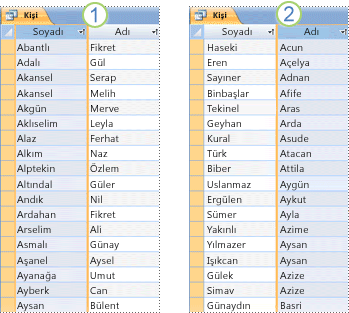
1. Soyadı en dıştaki alan, Ad ise en içteki alan
2. FirstName en dıştaki alan ve Soyadı en içteki alan
Sıralama düzenlerini uygularken hatırlamanız gereken bir şey, sayıların, metinlerin ve özel karakterlerin bilgisayarınızın seçili diline ve bölgesel ayarlarına göre sıralanmasıdır. Erişim Seçenekleri iletişim kutusunda belirtilen dil ve bölgesel ayarlar Denetim Masası belirtilenlerle eşleşmiyorsa, sonuçta elde edilen sıralama düzenleri beklentilerinizle eşleşmeyebilir.
Varsayılan dili veya bölgeyi gözden geçirme veya değiştirme
Access'te dil ayarlarını gözden geçirmek için Dosya > Seçenekleri'ne tıklayın. Veritabanlarıoluşturma'nın altındaki Genel sekmesinde, Yeni veritabanı sıralama düzeni liste kutusundaki değeri gözden geçirin veya değiştirin. Bu dillerden birini kullanmak istiyorsanız Seçeneği Genel olarak ayarlayın: Afrikanca, Arnavut, Arapça, Bask dili (Bask), Bulgarca, Beyaz Rusça, Katalanca, Felemenkçe, İngilizce, Faero dili, Farsca, Almanca-Standart, Yunanca, İbranice, Hintçe, Endonezya dili, İtalyanca, Malayca, Portekizce, Rusça, Sırp, Svahili ve Urduca. Bu ayarın yalnızca yeni veritabanlarını etkilediğini unutmayın. Bu ayarı mevcut bir veritabanına uygulamak için önce veritabanını sıkıştırın .
Veritabanını sıkıştırmak için:
-
Veritabanı Araçları > Veritabanını Sıkıştır ve Onar'a tıklayın.
Bilgisayarınızın bölgesel ayarlarını gözden geçirmek için bkz. Bazı veri türlerinin görünümünü değiştirmek için Windows bölgesel ayarlarını değiştirme.
Görünümdeki kayıtları sıralama
Not: Access'te raporu sıralamak tablo, sorgu veya formu sıralamaktan biraz farklıdır.
Tabloyu, sorguyu veya formu sıralama
Raporu sıralama
-
Raporu Düzen görünümünde veya Tasarım görünümünde açın.
-
Gruplandırma, Sıralama ve Toplam bölmesi açık değilse, Gruplandırma & Toplamlar grubunda (Düzen görünümünde Biçim sekmesinde veya Tasarım görünümünde Tasarım sekmesinde), Gruplandır & Sırala'ya tıklayın.
-
Aşağıdakilerden birini yapın:
-
Rapor gruplandırılmış veya sıralanmamışsa, Grup, Sırala ve Toplam bölmesinde Grup ekle'ye tıklayın ve en dıştaki sıralama alanını seçin. İkinci açılan oka tıklayın ve değerlerin nasıl sıralanması gerektiğini seçin. Diğer'e tıklayın, ardından üst bilgi bölümüyle sağındaki oka tıklayın ve üst bilgi bölümü olmadan öğesini seçin. En içteki sıralama alanı en altta görünecek şekilde her sıralama alanı için bu adımları yineleyin.
-
Rapor zaten gruplandırılmış veya sıralanmışsa, mevcut düzeyleri gözden geçirin ve değişiklikleri dikkatle yapın. Bir alanı değiştirmek için ilk açılan oku kullanın. Sırayı değiştirmek için ikinci açılan oka tıklayın. Gruplandırma düzeyini yalnızca sıralama düzeyiyle değiştirmek için üst bilgi bölümüyle üst bilgi bölümüolmadan olarak değiştirin.
-
İpucu: Raporu tek bir alanda sıralamak için, raporu Düzen görünümünde açın, alana sağ tıklayın ve istediğiniz sıralama komutunu seçin. Örneğin, Yaş alanını seçerseniz , En Küçükten Büyüğe Sırala veya En Büyükten Küçüğe Sırala'ya tıklayın. Ancak rapor gruplandırılmışsa veya birden çok alana göre sıralamak istiyorsanız Gruplandır, Sırala ve Toplam bölmesini kullanmanız gerekir.
Tabloyu, sorguyu veya formu sıralama
-
Sıralamak istediğiniz alanları belirleyin. İki veya daha fazla alana göre sıralamak için, en iç ve en dıştaki sıralama alanları olarak davranacak alanları tanımlayın.
-
En içteki alana karşılık gelen sütunda veya denetimde herhangi bir yere sağ tıklayın ve sıralama komutlarından birine tıklayın. Komutlar, seçili alandaki veri türüne göre değişir.
Not: Evet/Hayır veri türünde bir alanın verileri sıralanırken, "Evet", "Doğru" veya "Açık" değeri "Seçili" olarak kabul edilir ve "Hayır", "Yanlış" veya "Kapalı" değeri "Temizlendi" olarak kabul edilir. Bu tür bir alan için varsayılan görüntü bir onay kutusudur, ancak bunu metin kutusu veya birleşik giriş kutusu olarak görüntülenecek şekilde ayarlayabilirsiniz. Bu tür bir alanın görünümünü metin kutusu veya birleşik giriş kutusu olarak değiştirirseniz, yine de "Seçili" veya "Temizlendi" olarak sıralanır.
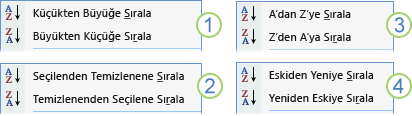
1. Sayı, Para Birimi, Otomatik Sayı
2. Kısa Metin (metin), Uzun Metin (Not), Köprü
3. Evet/Hayır
4. Tarih/Saat
-
En dıştaki sıralama alanıyla biten her sıralama alanı için önceki adımı yineleyin.
Kayıtlar sıralama düzeniyle eşleşecek şekilde yeniden düzenlenir.
Not: Metin alanında null ve sıfır uzunluklu dizeler varsa, artan düzende sıralandığında, önce null değerleri olan kayıtlar, sonra sıfır uzunluklu dizeleri olan kayıtlar ve sonra boş olmayan değerler içeren kayıtlar listelenir.
Sıralama sırasında özel karakterlerin, baştaki boşlukların ve negatif değerlerin nasıl işlenme şekli hakkında bilgi edinin
Alandaki bir değer kısa çizgi, parantez veya başka bir simge gibi özel bir karakterle başlıyorsa artan düzende sıralarken aşağıdaki davranışı gözlemlersiniz:
-
Boşluk karakteriyle başlayan değerler alfasayısal değerlerden önce görünür.
-
Tırnak içine alınmış değerler, boşlukla başlayan ancak alfasayısal değerlerden önce gelen değerleri izler.
-
Eksi işareti (-) ile başlayan değerler, artı (+) işaretiyle başlayan değerlerin önüne geçin.
-
Diğer tüm simgeler için sıra, karakterlerin ASCII karakter kodlarına bakılarak belirlenir. Örneğin, dolar simgesinin ($) kodu 36, eşittir işaretinin (=) kodu da 61'dir, dolayısıyla $ ile başlayan değerler = ile başlayan değerlerden önce görünür.
Bu sırayı geçersiz kılmak için alandaki tüm değerlerin ilk karakterini yoksaymayı seçebilirsiniz. Alandaki değerler her zaman eksi işareti gibi tek bir özel karakterle veya aynı sayıda özel karakterle başlıyorsa bu teknik işe yarar; bu şekilde, kaç karakteri yoksayabileceğinizi bilirsiniz. Kısmi değerlere göre sıralama hakkında adım adım bilgi için, Kayıtları bir alandaki kısmi değerlere göre sıralama makalesine bakın. Yoksayılacak karakter sayısı değişirse, özel bir sıralama düzeni belirtebilirsiniz. Adım adım bilgi için Kayıtları özel düzende sıralama makalesine bakın.
-
Sıralama düzenini yalnızca tek bir alandan kaldıramayacağınızı unutmayın. Sıralamayı tüm sıralama alanlarından kaldırmak için Giriş sekmesinin Sıralama & Filtre grubunda Tüm Sıralamaları Temizle'ye tıklayın ve istediğiniz sıralama düzenlerini uygulayın.
Ek sıralama senaryoları
Sıralama komutlarını kullandığınızda, kayıtların sırasını belirlemek için alanın veri türü ve her alanın tam değerleri kullanılır. Ancak Pazartesi, Salı vb. metin değerlerinin alfabetik düzende değil de özel düzende sıralanmasını istiyorsanız ne olur? Yoksa IP adresleri içeren bir metin alanını sıralamak mı istiyorsunuz? Sıralama gereksinimleriniz sıralama komutları tarafından karşılanmazsa aşağıdaki konulara bakın:
-
Kayıtları alandaki kısmi değerlere göre sıralama Kayıtları alandaki ilk birkaç veya son birkaç karaktere göre sıralamak mı istiyorsunuz? Basit ifadeleri rahatça yazacaksanız, kısmi değerleri ayıklamak için ifadelerin nasıl kullanılacağını açıklayan bu konuya bakın.
-
Kayıtları büyük/küçük harfe duyarlı sıralama düzeninde sıralama Access metin değerlerinin büyük/küçük harflerini yoksayar. Örneğin, smith ve Smith değerleri tam olarak aynı olarak değerlendirilir ve hangisinin önce görüneceğini denetleyemezsiniz. Büyük/küçük harfe duyarlı sıralama yapmak istiyorsanız bu konuya bakın.
-
Kayıtları metin alanına depolanmış sayısal değerlere göre sıralama Kayıtları sayısal değer üzerinde değil de tek tek basamaklara göre sıralanmış olarak görüyor musunuz? Örneğin, 11 ve 121 değerlerine sahip kayıtlar 2 veya 25 değerlerine sahip kayıtlardan önce görünüyorsa, bu makaleye bakın.
-
Kayıtları özel sıralama düzeninde sıralama Gün adları (Pazartesi, Salı vb.) veya çalışan unvanları (Yönetici, Müdür) gibi belirli değerleri sizin için anlamlı bir düzende sıralamak istiyorsanız bu makaleye bakın.
-
IP adreslerini sıralama IP adreslerini depolayan bir alan birden çok sayı ve nokta (.) ve dolayısıyla IP adresleri için basit bir metin veya sayısal sıralama çalışmaz. IP adreslerini sıralamayı öğrenmek için bu konuya bakın.
Sıralama düzenini kaldırma
-
Tablo, sorgu veya formdan sıralama düzenini kaldırmak için, Giriş sekmesinin Sıralama & Filtre grubunda Tüm Sıralamaları Temizle'ye tıklayın.
Bu, görünümdeki tüm alanlardan sıralama düzenini kaldırır.
-
Bir rapordan sıralama düzenini kaldırmak için Gruplandırma & Toplamlar grubunda Gruplandır & Sırala'ya tıklayarak Gruplandırma, Sıralama ve Toplam bölmesini açın (Düzen görünümünde biçim sekmesinde, Tasarım görünümünde tasarım sekmesinde). Ardından, kaldırmak istediğiniz sıralama düzeyine ve ardından Sil'e tıklayın. Sıralama alanına karşılık gelen bir giriş Sıralama ölçütü sözcükleriyle başlar. Raporun tasarımını değiştireceği için Gruplandırma ölçütü ile başlayan girdileri silmekten kaçının.
Sıralama düzenini nesneyle kaydetme
Son uygulanan sıralama düzeni tablo, sorgu, form veya raporla otomatik olarak kaydedilir. Nesneyi bir sonraki açışınızda otomatik olarak uygulanmasını istiyorsanız, nesnenin OrderByOnLoad özelliğinin Evet olarak ayarlandığından emin olun.
Son uygulanan sıralama düzeni zaman zaman değişeceğinden, kalıcı (veya varsayılan) bir sıralama düzeni tanımlamak isteyebilirsiniz. Sorgu veya rapor için varsayılan sıralama düzenini belirtebilirsiniz. Dikkat edilmesi gereken önemli bir nokta, varsayılan sıralama düzeninin üzerine geçerli veya son kaydedilen sıralama düzeni tarafından yazılmamış olsa da, yalnızca geçerli veya son kaydedilen sıralama düzeni görünümden kaldırıldığında geçerli olmasıdır.
-
Sorgu için varsayılan sıralama düzenini tanımlamak için sorguyu Tasarım görünümünde açın. Sıralama alanlarını tasarım kılavuzuna ekleyin ve Sırala satırında istediğiniz düzeni belirtin.
-
Rapor için varsayılan sıralama düzenini tanımlamak için Düzen veya Tasarım görünümünde Gruplandır, Sırala ve Toplam bölmesini kullanın. Adım adım bilgi için Raporu sıralama bölümüne bakın.
Kayıtları varsayılan sıralama düzeninde sıralamak için , Giriş sekmesinin Sıralama & Filtre grubunda Tüm Sıralamaları Temizle'ye tıklayın. Bu, geçerli veya son kaydedilen filtreyi görünümden kaldırır ve kayıtları varsayılan sırada görüntülemenizi sağlar.










